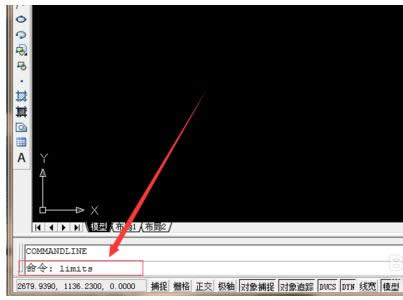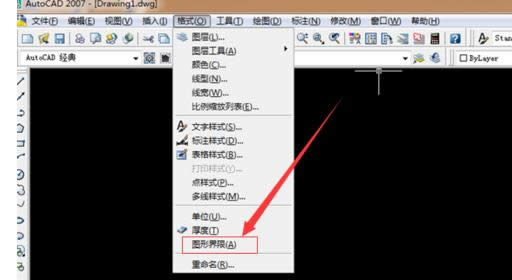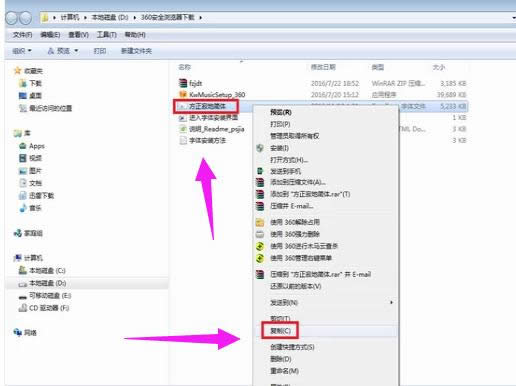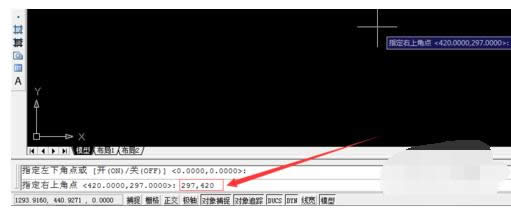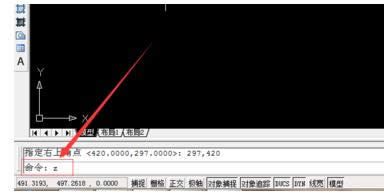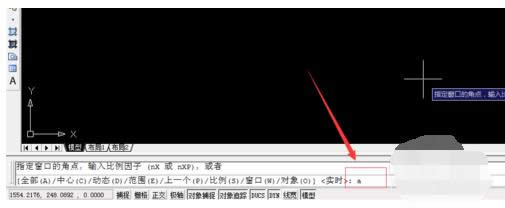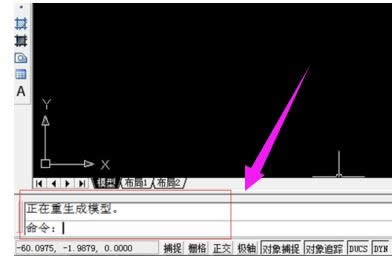cad图形界限,本文教您cad图形界限怎样设置
发布时间:2021-10-13 文章来源:深度系统下载 浏览:
|
Windows 7,中文名称视窗7,是由微软公司(Microsoft)开发的操作系统,内核版本号为Windows NT 6.1。Windows 7可供家庭及商业工作环境:笔记本电脑 、平板电脑 、多媒体中心等使用。和同为NT6成员的Windows Vista一脉相承,Windows 7继承了包括Aero风格等多项功能,并且在此基础上增添了些许功能。 在CAD中进行大图绘制的时候,会发现屏幕不能完全显示我们绘制的图形,如果用户不做任何设置,CAD系统对作图范围不作限制。这个时候,我们就需要设置cad图形界限。那么,CAD图形界限怎么设置呢?下面,小编给大家分享cad图形界限的设置经验。 在使用cad软件的时候会遇到cad图形界限的问题,CAD中设置图形界限的快捷键是Limits,cad图形界限怎么设置,有时候我们在cad中绘制大的图形的时候,会发现屏幕不能完全显示我们绘制的图形,那CAD的图形界限如何设置呢?下面,小编给大家讲解cad图形界限的设置技巧。 cad图形界限怎么设置 打开CAD软件进入绘图页面后
图形载图1 在下面命令栏里输入英文limits后按回车键或者点击上面的工具栏格式→图形界限
图形载图2 这时命令栏里会出现重新设置模型空间界限的说明,在下面的原坐标为(0.000,0.000)。看到这里我们直接按回车键就好。
cad载图3 按了回车键后,这时命令栏里出现指定左下角点(0.000,0.000),指定右上角点(420.0000,297.0000)。小编我打算设置成A3纸的大小,就在命令栏里输入(297,420)数字。
cad载图4 输入A3纸的尺寸(297,420)数字后,我们再按回车键。接着在命令栏里的命令处输入英文字母z后再按回车键。
图形载图5 在下面的命令栏处输入英文字母a,意思指全部。然后再按Enter回车键。
图形载图6 这时命令栏里会出现正在重生成模型7个字,说明A3纸大小的图形界限设置完成。
图形界限载图7 以上就是cad图形界限的设置经验。 Windows 7简化了许多设计,如快速最大化,窗口半屏显示,跳转列表(Jump List),系统故障快速修复等。Windows 7将会让搜索和使用信息更加简单,包括本地、网络和互联网搜索功能,直观的用户体验将更加高级,还会整合自动化应用程序提交和交叉程序数据透明性。 |
相关文章
本类教程排行
系统热门教程
本热门系统总排行